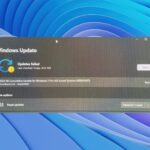Después de actualizar de Windows 8 a Windows 8.1 o Windows 10, los usuarios enfrentan varios problemas y parece que el puntero del mouse desaparece en Windows 10 para algunos usuarios. Pero no se preocupe, resolver este problema es muy fácil y no debe estresarse por eso, porque en este artículo encontrará una solución para sus problemas con el cursor del mouse.
El puntero de mi mouse desapareció, ¿cómo recuperarlo?
- Abrir Administrador de tareas
- Editar el Registro
- Utilice el solucionador de problemas de hardware y dispositivos
Solución 1: Abra el Administrador de tareas
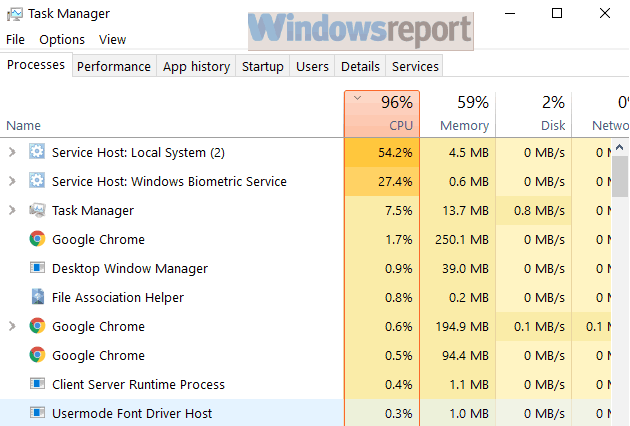
Esta es la solución más simple al problema, pero también es probablemente la más efectiva. Si reiniciaste tu computadora y el cursor del mouse aún no está, lo único que debes hacer es presionar CTRL, ALT y DEL en tu teclado para abrir el Administrador de tareas. Tan pronto como abra el Administrador de tareas, el puntero del mouse debería aparecer nuevamente.
Consejo práctico:
¿Quieres navegar por Internet de forma protegida y sin limitaciones? NordVPN es la alternativa perfecta para ti. Su red de servidores en todo el mundo te permiten enmascarar tu dirección IP y blindar tus datos personales de posibles amenazas en línea. Y si eres un entusiasta del streaming, NordVPN es todavía más útil, dado que te permite acceder a contenido geo-restringido de cualquier lugar del mundo. ¡Ingresa desde este enlace y consigue 3 meses
Solución 2: Edite el Registro
Si la solución del Administrador de tareas no funcionó para usted, puede intentar editar una entrada de registro en particular. Así es como lo haces:
- Haga clic en el Botón de Windows + R al mismo tiempo para abrir el Correr caja.
- Cuándo Correr aparece el cuadro, escriba regedit y haga clic en DE ACUERDO
- Este comando se abrirá Editor del Registro de Windowsy luego navegue a esta ruta haciendo clic en las carpetas en el panel de la izquierda: HKEY_LOCAL_MACHINESOFTWAREMicrosoftWindowsCurrentVersionPoliciesSystem
- Una vez que haya abierto la carpeta del sistema, debe mirar hacia abajo en la lista que aparece en el cuadro principal a la derecha del panel hasta encontrar una entrada llamada Activar supresión del cursor haz doble clic en esta entrada
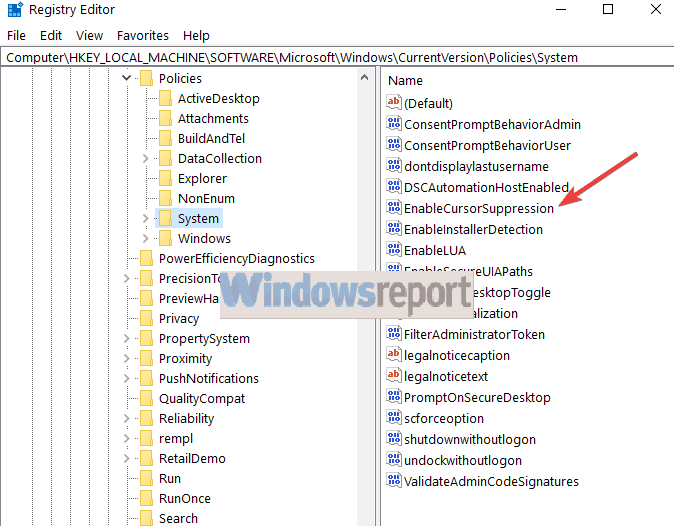
- Esto abrirá un cuadro que tiene un valor de datos de 1, cámbielo a 0 y haga clic en DE ACUERDO
- Cierra el Editor de registro ventana y reinicie su PC
Solución 3: utilice el solucionador de problemas de hardware y dispositivos
Puede usar el solucionador de problemas de hardware y dispositivos integrado de Windows 10 para solucionar cualquier problema relacionado con el hardware, incluidos los problemas del mouse. Todo lo que necesita hacer es navegar a Configuración> Actualización y seguridad> Solucionar problemas y ejecutar el solucionador de problemas.
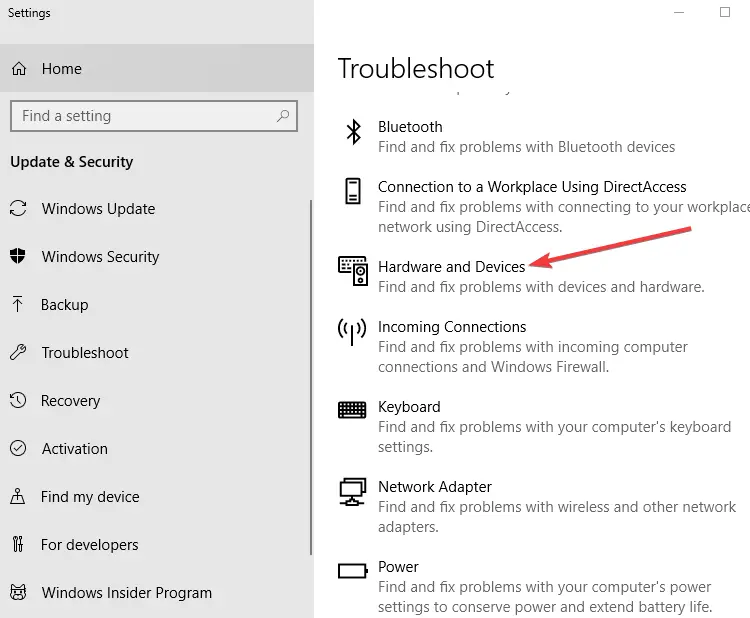
Si el puntero de su mouse aún desaparece en Windows 10, infórmenos en la sección de comentarios. Nos encantaría intentar encontrar otra solución y ayudarlo a encontrar la solución adecuada para sus problemas con el cursor del mouse.
GUÍAS RELACIONADAS PARA CONSULTAR: